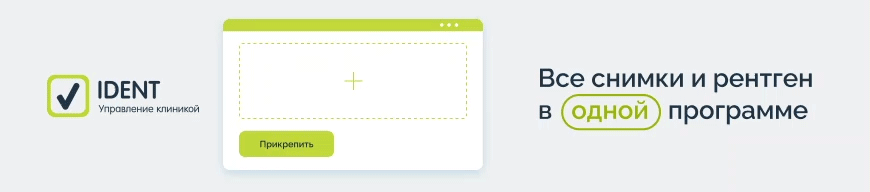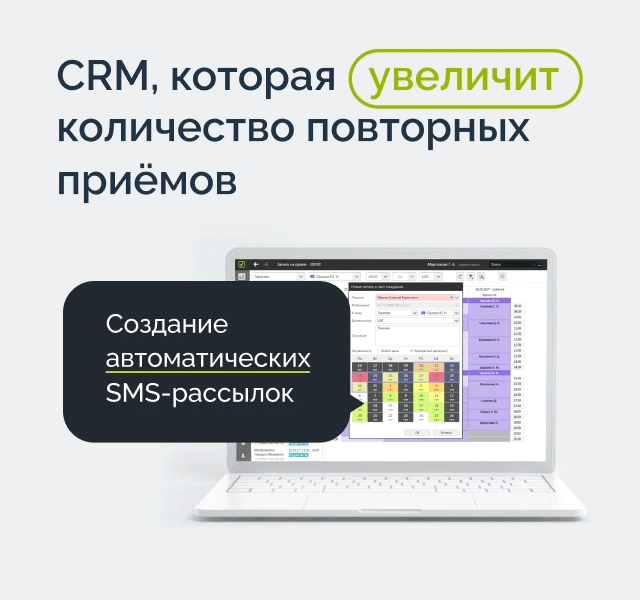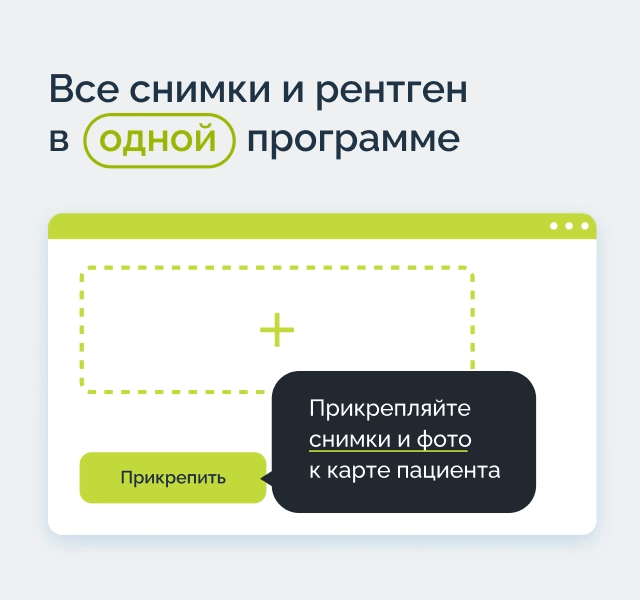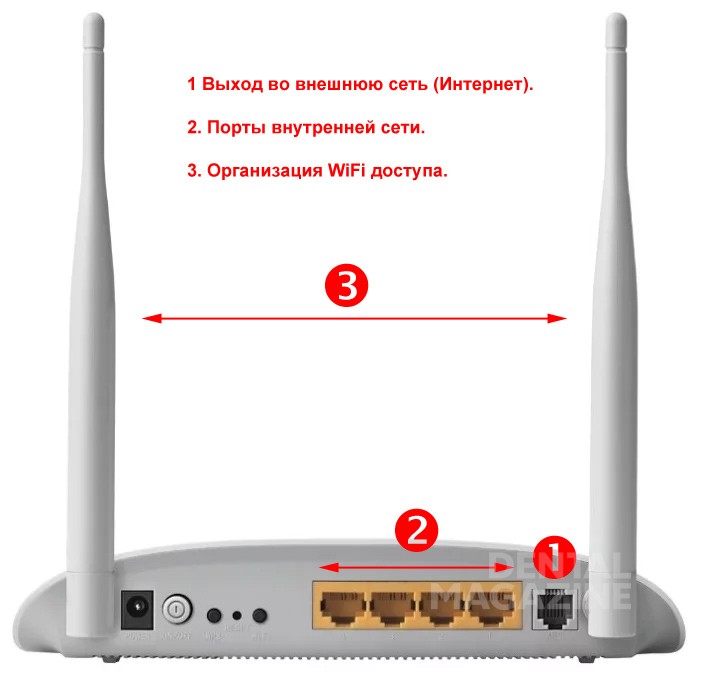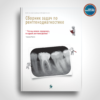Организация локальной вычислительной сети в небольшой клинике
Д. А. Полилов
специалист по информационным технологиям в стоматологии
Общение руководителей клиник в соцсетях показало, что этот вопрос неоднозначен для небольших клиник, особенно на этапе построения клиники или проведения ремонта помещения. В данной статье мы постараемся рассмотреть различные вопросы, связанные с созданием локальной вычислительной сети (ЛВС) в небольшой клинике масштаба от 2 до 20 рабочих мест (компьютеров). Для начала сформулируем общие задачи ЛВС.
Задачи и принципы построения ЛВС
Итак, наша компьютерная сеть должна обеспечивать:
- возможность взаимодействия компьютеров между собой, т.е. каждый должен «видеть» каждого;
- возможность выхода в Интернет с любого из компьютеров;
- надежность передачи и хранения данных;
- удобство: настройка производится один раз, затем регламентированный доступ к компьютерам и принтерам сети осуществляется без лишних паролей и привлечения программиста;
- безопасность от внешнего проникновения;
- защиту персональных данных в рамках контура организации.
Будем строить нашу сеть с учетом следующих принципов:
- Надежность – пользователи должны работать без компьютерных сбоев.
- Масштабируемость – оставим резервы для дополнительного подключения компьютеров и сетевых устройств.
- Малозатратность – постараемся минимизировать затраты на приобретение оборудования, программного обеспечения и обслуживание сети.
Сеть на уровне IP-адресов
IP-адрес (от англ. Internet Protocol) – это уникальный адрес компьютера или сетевого устройства (принтер, IP-камера и др.) в компьютерной сети, работающей по протоколу TCP/IP. Не будем углубляться в термины, сегодня практически все сети работают на данном протоколе, причем версии 4.
IP-адрес состоит из 4-х чисел со значениями от 0 до 255, разделенных точкой. Если сеть небольшая, первые три числа у них будут одинаковые, обычно 192.168.1, а четвертое индивидуальное. IP-адрес внутри одной сети всегда уникален.
Чтобы узнать текущий IP-адрес компьютера в сети, необходимо открыть «Центр управления сетями и общим доступом» и посмотреть свойства сетевого соединения (это в Windows 7, в других версиях Windows это может называться по-другому, но смысл тот же).
Откуда берется IP-адрес?
Есть два способа: IP-адрес можно присвоить компьютеру или сетевому устройству принудительно, или он будет получать его автоматически. Обычно в небольших сетях используют второй способ.
Автоматически – это значит, что IP-адреса раздает маршрутизатор или роутер (это одно и то же, просто слово роутер – английское, а маршрутизатор – русское).
При включении маршрутизатора он находит все сетевые устройства и тем, у кого стоит «автоматически», раздает IP-адреса. Как он это делает – тема отдельной статьи, однако настройка маршрутизатора достаточно проста. Она осуществляется с любого компьютера, соединенного с ним сетевым кабелем также через IP адрес, который указан на наклейке, обычно, на самом маршрутизаторе. Полезная подсказка: чаще всего адрес маршрутизатора по умолчанию 192.168.1.1, логин: admin, пароль: admin.
Итак, все компьютеры и сетевые устройства после включения маршрутизатора получают уникальные IP-адреса. Разумеется, они должны быть соединены физически с помощью кабеля «витая пара».
Как видно, для разводки внутренней сети у маршрутизатора уже имеется 4 порта. Если в Вашей сети предполагается наличие до 4-х компьютеров и сетевых устройств, нечего «городить огород», можно подключаться напрямую в маршрутизатор.
Самая простая схема организации ЛВС в клинике выглядит так:
Провода или WiFi?
Помимо линий на представленной схеме, которые у нас символизируют проводное соединение кабелем «витая пара», можно дополнительно подключить любое количество компьютеров, мобильных и сетевых устройств по WiFi (до 250 при принятых нами ограничениях сегмента IP-адресов).
Теоретически, это будут такие же полноценные сетевые устройства, и можно настроить взаимодействие между ними. Однако следует учитывать следующие недостатки WiFi-соединения:
- Соединение по WiFi имеет ограничение по удаленности устройств. Обычно это до 20-30 м. прямой видимости в помещении. Если существуют стены или повороты, диапазон видимости существенно сокращается.
- Соединение по WiFi изначально более медленное (примерно в 2-3 раза медленнее, чем по меди).
- Соединение по WiFi нестабильно. Оно подвержено воздействию электромагнитных полей. Даже если вблизи нет постоянного источника ЭМ-шума, соединение может прерываться при различных событиях (например, включение мощного источника потребления энергии). Если мы просто сёрфим в Интернете, такие временные прерывания связи незаметны, однако они могут быть критичны для работы определенных сетевых программ, например, Dental4Windows или Инфодент.
Исходя из вышеизложенного, настоятельно рекомендуем строить основную сеть, прокладывая медный кабель «витую пару» 5-й или 6-й категории, которая имеет высокую степень защиты от электромагнитных полей и обеспечит бесперебойную работу компьютеров в сети.
Сеть WiFi можно (и нужно) задействовать для посетителей клиники, чтобы они могли выйти в Интернет во время ожидания приема.
Если компьютеров в сети больше?
В этом случае появляется необходимость установки дополнительного оборудования – концентратора (раньше их называли хабы).
Концентраторы бывают разные в зависимости от количества портов и скорости передачи данных на каждом порту. У представленного на фото концентратора все порты, скорее всего, одинаковые. Но бывают концентраторы, имеющие 2 порта со скоростью 100/1000 Мбит/сек и остальные порты со скоростью 100 Мбит/сек. В этом случае быстрые порты следует задействовать для входа магистрального кабеля или для каскадирования хабов. В остальные порты подключаются компьютеры и сетевые устройства. Куда – значения не имеет, порты равнозначны.
На сегодняшний день скорость 100 Мбит/сек является уже не вполне достаточной. Поэтому, рекомендуется все-таки приобретать более дорогие устройства с универсальными портами 100/1000 Мбит/сек. В случае использования концентратора схема будет выглядеть следующим образом.
Как вы понимаете, в данном случае количество подключаемых компьютеров и сетевых устройств ограничено только количеством портов на концентраторе. При этом в любой момент можно установить каскадом дополнительный концентратор, качество сети от этого не упадет. Поверьте, они справятся.
Сколько портов нужно иметь «про запас»?
Можно только сказать, что не нужно покупать хаб на 48 портов, если сейчас у вас 6 компьютеров и 2 принтера. Возьмите на 16 портов. Он существенно дешевле, и в случае чего (техника иногда неизбежно выходит из строя), финансовые потери будут не так ощутимы. Если вы планируете существенно расширяться через 3-5 лет, то к этому времени вы купите уже более современное и недорогое устройство.
Вообще, на наш взгляд, не стоит покупать компьютерное оборудование «про запас». Компьютеры так быстро устаревают, что через 2-3 года, когда возникнет потребность, вы сможете купить более мощное оборудование и, скорее всего, дешевле.
Табл. 1. Рекомендуемое количество компьютерного оборудования в стоматологической клинике.
| 1-2 кресла | 3-4 кресел | 5-6 кресел | 7 и более кресел | |
| Компьютер в кабинете врача | 1-2 | 3-4 | 5-6 | ≥ 7 |
| Компьютер на стойке ресепшн | 1 | 1 | 2 | ≥ 2 |
| Компьютер в отдельной кассе | — | — | — | 1 |
| Компьютер в кабинете директора/управляющего | — | 1 | 1 | 2 |
| Компьютер у старшей медсестры | — | — | 1 | 1 |
| Компьютер в рентгене (при наличии отдельного рентген-кабинета) | 1 | 1 | 1 | 1 |
| Принтер сетевой | 1 | 2 | 2 | ≥ 2 |
Некоторые клиники практикуют распечатку рентгеновских снимков на принтере. Мы крайне не советуем такое решение, поскольку распечатанные снимки получаются очень низкого качества. Обмен снимками внутри клиники легко реализовать средствами локальной сети, а передачу снимка пациенту можно осуществить по e—mail.
Где разместить сетевое оборудование?
Представьте мысленно точку входа интернет-кабеля, рабочие места. Место размещения сетевого концентратора, в идеале, должно быть равно удалено от этих точек, чтобы тянуть меньшее количество кабеля. Но обычно для этого выбирают «специальные» места – встроенные ниши, где есть доступ и свободное место. Иногда оборудование размещают в каких-либо технических помещениях, а иногда прямо в коридоре, в красивом небольшом монтажном шкафу.
Выбор шкафа для размещения сетевого оборудования – тема отдельной статьи. Стардартная ширина таких шкафов 19 дюймов. Соответственно, приобретаемое оборудование должно иметь возможность установки «в стойку». Некоторые концентраторы для размещения в стойку имеют специальные крепежные «уши». О возможности установки оборудования в шкаф-стойку можно узнать из спецификации товара в интернет-магазине или у продавца. По высоте шкафы бывают разные – по колено (подвесные), по пояс, в полный рост и выше 2 метров. Выбирайте в зависимости от своих потребностей. Но скажу сразу – экономить на высоте шкафа не стоит, иначе с ним будет неудобно работать. Оптимальная, на мой взгляд, высота – 160-180 см.
Разумеется, необходимо продумать, как будут проводиться провода. Есть ли рядом капитальные стены, подвесные потолки, как проходить сквозь двери – все эти вопросы необходимо уточнить для принятия решения о выборе места для размещения концентратора.
Нужны ли настенные сетевые розетки? Да. Прямое обжатие проводов разъемами – это моветон. В таких разъемах очень быстро нарушаются контакты, и вы не можете понять в чем дело, сеть постоянно «глючит». При подключении к розетке используют заводской патч-корд (провод с разъемами с двух сторон), где нарушение контакта практически невозможно.
Нужен ли мне сервер?
Встречный вопрос – зачем? В ранних компьютерных сетях 20 лет назад сервер считался неотъемлемой необходимостью сети, «священной коровой». Он управлял всеми сетевыми подключениями, раздавал адреса с определенными правами доступа, являлся хранилищем данных и местом работы сетевых программ.
Сейчас все изменилось в пользу одноранговых сетей. Раздачу адресов, фильтрацию трафика, доступ в Интернет, аппаратную защиту сети – все это осуществляют специализированные устройства, в нашем случае маршрутизатор. Это настолько умное устройство, что имеет даже встроенный сетевой экран, который не позволяет никаким внешним запросам обращаться к внутренней сети. То есть вы можете спать спокойно – ваша внутренняя сеть полностью закрыта от внешнего мира (о существующих опасностях ниже).
Современные компьютеры настолько мощные, что им хватает собственных ресурсов для обработки и хранения данных, и они более не нуждаются в «папочке». Архив рентгеновских снимков может в течение нескольких лет копиться на компьютере, к которому подключен радиовизиограф, ортопантомограф или КТ – места хватит.
Единственное, для чего может быть сегодня полезен сервер, это хранение больших объемов данных. При этом не обязательно покупать компьютер в конфигурации сервера – такие компьютеры существенно дороже и требуют установки серверного программного обеспечения, которое также дорогое и сложное в облуживании. В качестве файл-сервера может послужить любой обычный компьютер, может быть, даже не самый современный, но с большим диском.
Если вы все-таки решили установить выделенный сервер, возникают следующие вопросы:
- Доступ. Прятать сервер «под потолок» – не самая лучшая идея. Тогда если он отключится, чтобы его снова включить, придется брать стремянку и разбирать потолок. А чтобы посмотреть что с ним, его нужно будет снять, ведь подключить монитор под потолком вряд ли получится.
- Пыль. Если любой компьютер стоит на полу – это самый лучший пылесос. Через несколько месяцев или пару лет в нем будет столько пыли, что он либо перестанет включаться, либо сгорит.
- Охлаждение. Возникает соблазн поставить компьютер в монтажный шкаф вместе с сетевым оборудованием, если такой есть в вашей клинике. ОК, только в этом случае подумайте о температуре. Если вы видите, что в шкафу слишком жарко, просто не устанавливайте заднюю стенку шкафа, чтобы не создавать герметичность. Конечно, большинство шкафов оборудованы вертиляторами и термореле. Однако вентиляторы шумят так, что это точно не понравится вашим сотрудникам и посетителям. Поверьте, проще снять заднюю стенку. Да и вообще устанавливать компьютеры в шкафы – не лучшая идея. А лучше вообще обойтись без выделенного сервера.
- Сбой питания. Что будет, если сервер почему-либо выключится из сети, например, в результате сбоя питания. Чтобы его включить, нужно, как минимум, нажать на кнопку. Если сервер «спрятан» под потолок или находится в помещении, запертом на ключ, администраторы не смогут восстановить его работоспособность самостоятельно. А значит, не смогут работать. Включения кнопки часто бывает недостаточно, тогда необходимо подключение монитора. Не стоит думать, что сервер может долгое время находиться в автономном полёте. За ним всегда необходим присмотр.
- Обслуживание. Чем сложнее систему вы построите, тем больше она потребует затрат на профессиональное обслуживание. Это означает привлечение специалиста – системного администратора. Хорошо, если у вас есть такой, это ваш друг, и он живет рядом. И даже в этом случае это дополнительные затраты.
Таким образом, сегодня все аргументы говорят в пользу построения одноранговой сети без использования выделенного сервера. Однократная настройка, установка сетевых принтеров и создание ярлыков на «рабочих столах» компьютеров для обмена файлами – всё что требуется. А любые сбои решаются выключением/включением компьютера или сетевого оборудования.
Защита данных
Самым простым средством резервного копирования данных сегодня является их копирование с одного компьютера на другой. При нынешней высокой надежности компьютерного оборудования вероятность того, что на двух компьютерах в один день выйдут из строя жесткие диски, равна нулю. Не «почти нулю», а «совсем нулю». Такое копирование можно настроить на автоматический режим с использованием программы «Планировщик задач», который входит в стандартную комплектацию любой Windows.
Мы не рекомендуем сегодня использовать популярные ранее системы зеркальных дисков и тем более RAID-контроллеры. На самом деле, они дают сбой гораздо чаще, чем кажется, и простое копирование файлов по сети с одного компьютера на другой – гораздо надежнее и проще.
Безопасность
Как уже было сказано, от прямого внешнего доступа к файловым ресурсам вашей сети защищает аппаратный межсетевой экран, встроенный в маршрутизатор. А о чем тогда беспокоиться?
Сегодня наиболее опасными вирусами являются так называемые «трояны» и «черви». Исходя из исторической аналогии, трояны – это программы, которые проникают в компьютер под видом безопасной программы, а затем при запуске начинают своё «черное дело». Программы-черви отличаются тем, что они могут «размножаться», распространяясь по сети от одного компьютера к другому. Чаще всего вред от этих вирусов заключается в замедлении работы компьютеров, блокировки запуска некоторых программ, в отдельных случаях повреждении или уничтожении данных.
Большинство вирусных и вредоносных программ для заражения, однако, требуют выполнения некоторых действий от пользователя, например, открыть вложение электронной почты или загрузить файл из Интернета. Пользователи локальной сети должны быть осторожны и не допускать необдуманных действий, чтобы не нарушить коллективную безопасность всех компьютеров сети.
Если пользователь компьютера хотя бы изредка выходит в Интернет, обязательным условием является установка на компьютере антивирусной программы, желательно, класса InternetSecurity.
Резюме
В чем смысл данной статьи? Зачем руководителю клиники, стоматологу, вникать во все эти технические вопросы, если для этого есть «специально обученные люди»?
Дело в том, что этим грешат многие технические специалисты, даже если они являются вашими «друзьями». Они пытаются построить систему, более сложную, чем необходимо, часто пытаются закупить оборудование более дорогое и сложное, чем было бы достаточно в вашем случае. Они объясняют это тем, что это более надежно, солидно, позволит вашей клинике развиваться и т.д. и т.п. На самом деле они, иногда неосознанно, готовят почву, чтобы в дальнейшем обслуживать вашу клинику. Чем сложнее система и дороже оборудование, тем более затратным будет обслуживание. Я не хочу сказать, что нужно всегда закупать самое дешёвое и простое, но всегда ищите компромисс.
Полилов Дмитрий Александрович, выпускник ВМиК МГУ им. М.В.Ломоносова. Поступив на первую работу в 1993 году, автору пришлось собственноручно прокладывать в офисе первую ЛВС, тогда еще на основе коаксиального кабеля. «Витая пара» и концентраторы только появлялись и стоили достаточно дорого. Интернета еще не было. Примерно через год все пришли к выводу, что необходимо переделывать сеть на «витую пару», поскольку благодаря стараниям уборщиц «шина» из коаксиала постоянно рвалась (вылетали разъемы) и все компьютеры переставали видеть друг друга. После этого были другие офисы и другие сети, со временем появились розетки, короба, патч-панели, шкафы.
Представленный материал основан на опыте автора построения и администрирования компьютерных сетей в ФГБУ «ЦНИИСиЧЛХ Минздрава РФ» (2 корпуса 4 и 7 этажей), ГАУЗ «Стоматологическая поликлиника №62 Департамента здравоохранения города Москвы» (7 этажей с пристройкой), а также в нескольких небольших частных клиниках.ё
Полилов Дмитрий Александрович, специалист по информационным технологиям в стоматологии
Polilov D. A., information technology specialist in dentistry
Organization of a local computer network in a small clinic
Аннотация. В данной статье мы постараемся рассмотреть различные вопросы, связанные с созданием локальной вычислительной сети (ЛВС) в небольшой клинике масштаба от 2 до 20 рабочих мест (компьютеров).
Annotation. In this article we will try to consider various issues related to the creation of a local area network (LAN) in a small clinic scale from 2 to 20 jobs (computers).
Ключевые слова: локальная вычислительная сеть, документооборот в клинике.
Keyword: local area network, document management in the clinic.